Cómo solucionar el problema de ausencia de sonido en Google Chrome
Publicado: 2021-03-28
Google Chrome es el navegador web predeterminado para muchos usuarios, ya que ofrece una experiencia de navegación fluida y funciones fantásticas, como extensiones de Chrome, opciones de sincronización y más. Sin embargo, hay casos en los que los usuarios experimentan problemas de sonido en Google Chrome. Puede ser molesto cuando reproduces un video de YouTube o cualquier canción, pero no hay audio. Después de eso, puede verificar el audio de su computadora y las canciones se reproducen perfectamente bien en su computadora. Esto significa que el problema es con Google Chrome. Por eso, para solucionar el problema de que no haya sonido en Google Chrome , tenemos una guía con las posibles soluciones que puedes seguir.
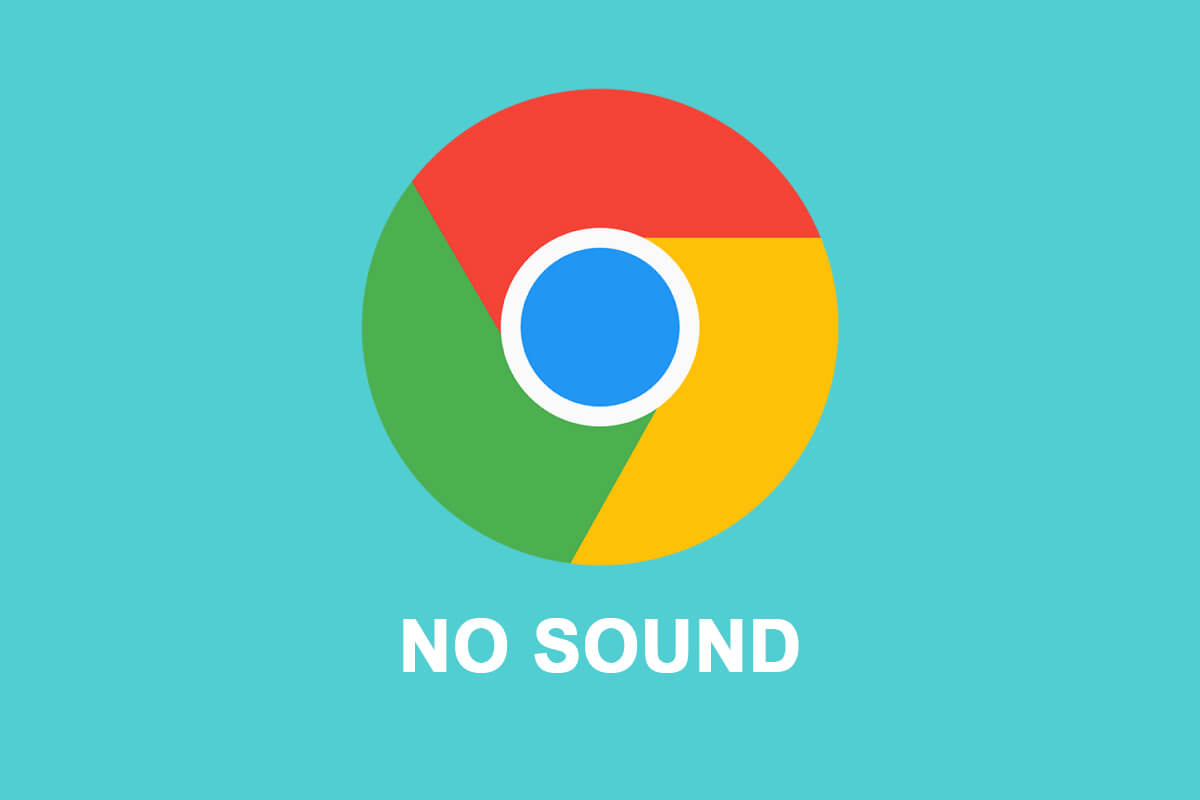
Contenido
- Solucionar el problema de ausencia de sonido en Google Chrome
- Razones detrás del problema No Sound en Google Chrome
- Arreglar el sonido de Google Chrome que no funciona en Windows 10
- Método 1: reinicie su sistema
- Método 2: actualizar el controlador de sonido
- Método 3: verifique la configuración de sonido para todos los sitios web
- Método 4: verifique el mezclador de volumen en su sistema
- Método 5: Vuelva a enchufar sus altavoces externos
- Método 6: Borrar cookies y caché del navegador
- Método 7: cambiar la configuración de reproducción
- Método 8: elija el dispositivo de salida correcto
- Método 9: asegúrese de que la página web no esté silenciada
- Método 10: deshabilitar extensiones
- Método 11: verificar la configuración de sonido para un sitio web específico
- Método 12: restablecer la configuración de Chrome
- Método 13: Actualizar Chrome
- Método 14: reinstalar Google Chrome
Solucionar el problema de ausencia de sonido en Google Chrome
Razones detrás del problema No Sound en Google Chrome
Puede haber varias razones detrás de ningún problema de sonido en Google Chrome. Algunas de las posibles razones son las siguientes:
- El audio de su computadora puede estar en silencio.
- Puede que haya algún problema con los altavoces externos.
- Puede haber algún problema con el controlador de sonido y es posible que deba actualizarlo.
- El problema de audio puede ser específico del sitio.
- Es posible que deba verificar la configuración de sonido en Google Chrome para corregir el error sin audio.
- Puede haber algunas actualizaciones de Chrome pendientes.
Estas son algunas de las posibles razones por las que no hay problemas de sonido en Google Chrome.
Arreglar el sonido de Google Chrome que no funciona en Windows 10
Estamos enumerando todos los métodos que puede intentar para solucionar problemas de sonido en Google Chrome:
Método 1: reinicie su sistema
A veces, un simple reinicio puede solucionar el problema de sonido en Google Chrome. Por lo tanto, puede reiniciar su computadora para verificar si puede corregir el error de falta de audio en el navegador Chrome.
Método 2: actualizar el controlador de sonido
Lo primero que debe buscar cuando hay algún problema con el audio de su computadora es su controlador de sonido. Si está utilizando una versión anterior del controlador de sonido en su sistema, es posible que tenga problemas de sonido en Google Chrome.
Debe instalar la última versión del controlador de sonido en su sistema. Tiene la opción de actualizar su controlador de sonido de forma manual o automática. El proceso de actualización manual de su controlador de sonido puede llevar un poco de tiempo, por lo que recomendamos actualizar su controlador de sonido automáticamente mediante el actualizador de controladores Iobit.
Con la ayuda de las actualizaciones del controlador de Iobit, puede actualizar fácilmente su controlador de sonido con un clic, y el controlador escaneará su sistema para encontrar los controladores correctos para solucionar el problema de que el sonido de Google Chrome no funciona.
Método 3: verifique la configuración de sonido para todos los sitios web
Puede verificar la configuración general de sonido en Google Chrome para solucionar el problema de falta de sonido. A veces, los usuarios pueden desactivar accidentalmente los sitios para reproducir audio en Google Chrome.
1. Abra su navegador Chrome .
2. Haga clic en los tres puntos verticales de la esquina superior derecha de la pantalla y vaya a Configuración .
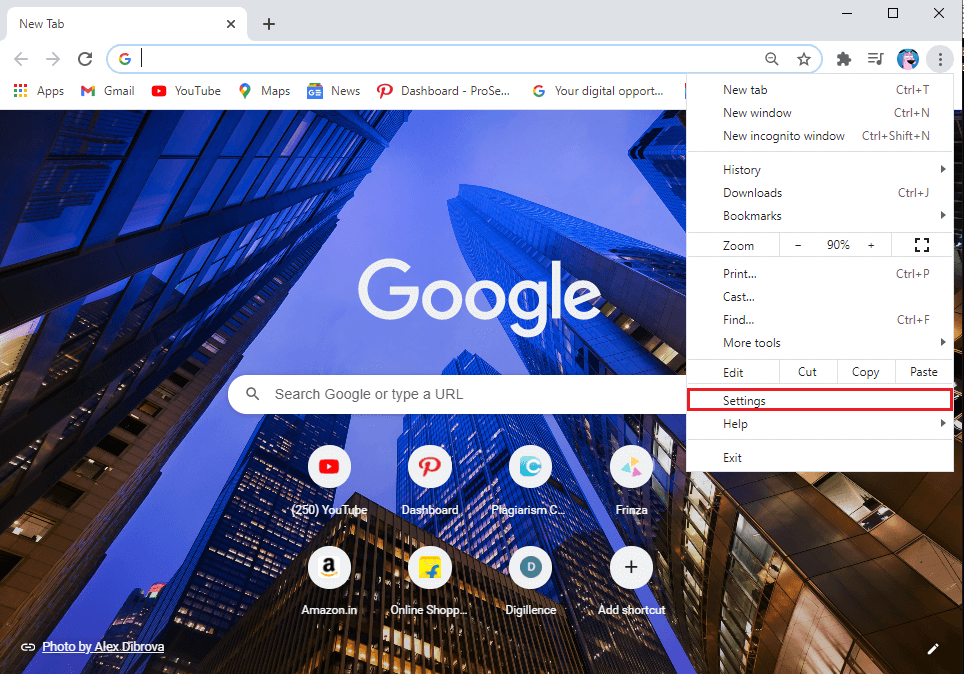
3. Haga clic en Privacidad y seguridad en el panel de la izquierda, luego desplácese hacia abajo y vaya a Configuración del sitio .
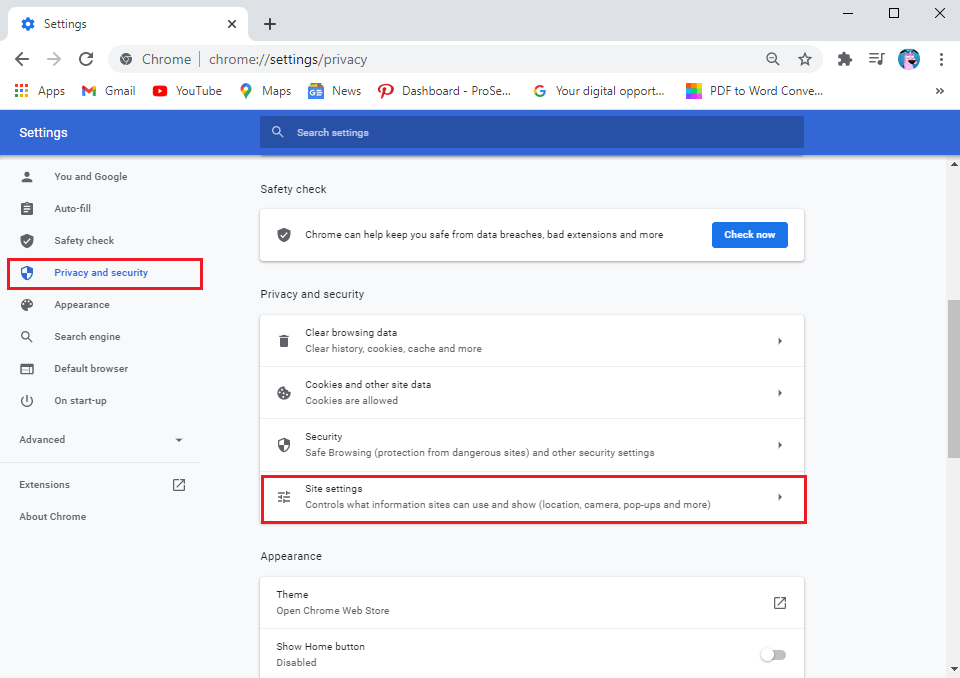
4. Nuevamente, desplácese hacia abajo y vaya a la sección Contenido y haga clic en Configuración de contenido adicional para acceder al sonido.
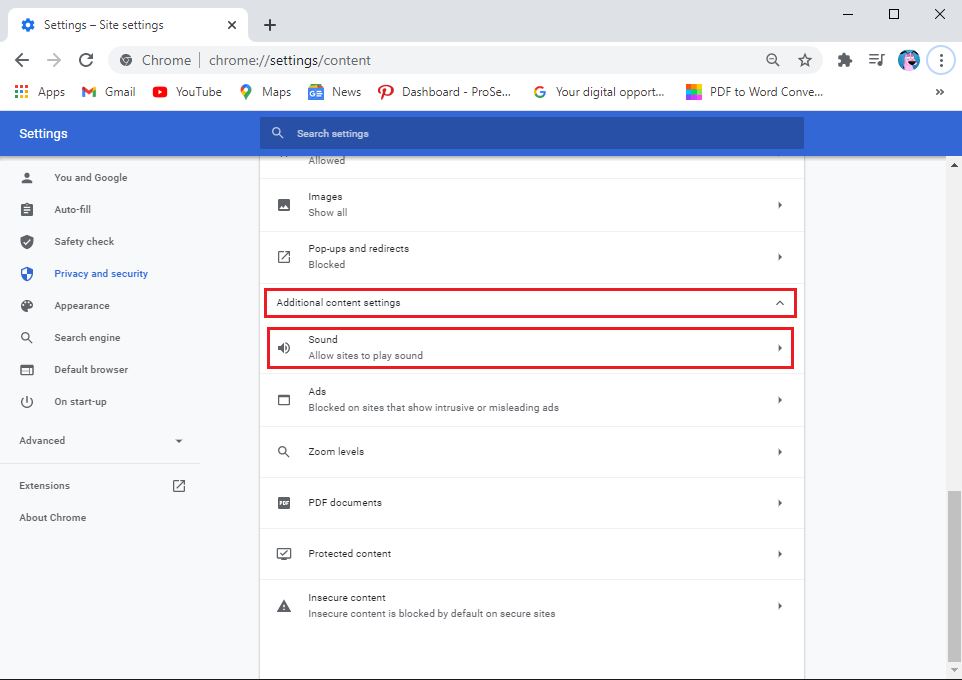
5. Por último, toca Sonido y asegúrate de que el interruptor junto a ' Permitir que los sitios reproduzcan sonido (recomendado) ' esté activado.
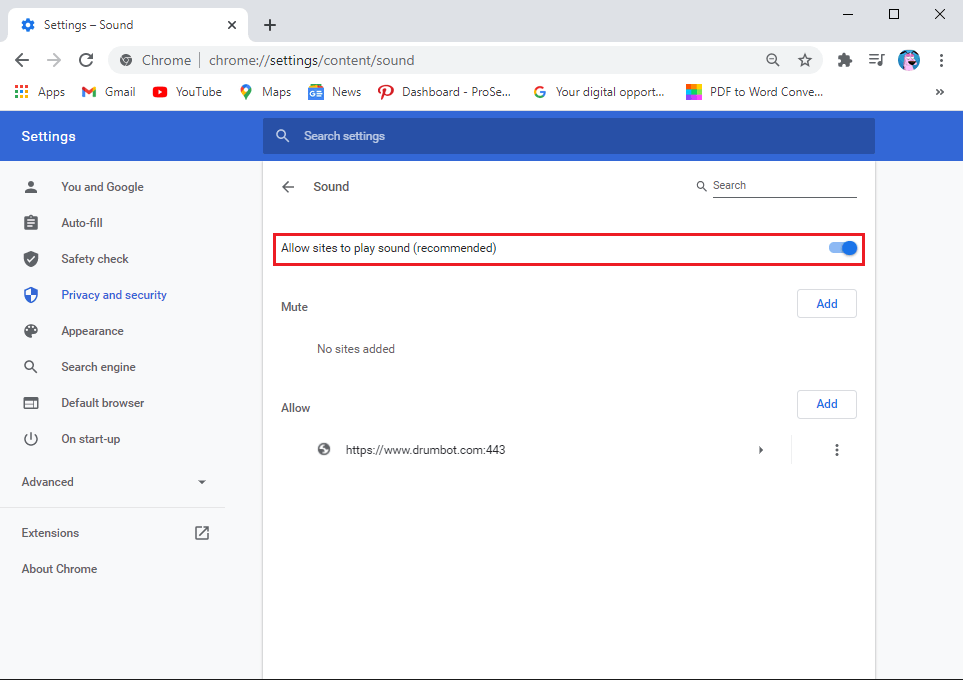
Después de habilitar el sonido para todos los sitios en Google Chrome, puede reproducir cualquier video o canción en el navegador para verificar si esto no solucionó ningún problema de sonido en Google Chrome.
Lea también: 5 formas de arreglar la falta de sonido en YouTube
Método 4: verifique el mezclador de volumen en su sistema
A veces, los usuarios silencian el volumen de Google Chrome usando la herramienta de mezcla de volumen en su sistema. Puede verificar el mezclador de volumen para asegurarse de que el audio no esté silenciado para Google Chrome.
1. Haga clic derecho en el icono de su altavoz en la parte inferior derecha de su barra de tareas y luego haga clic en Abrir mezclador de volumen.
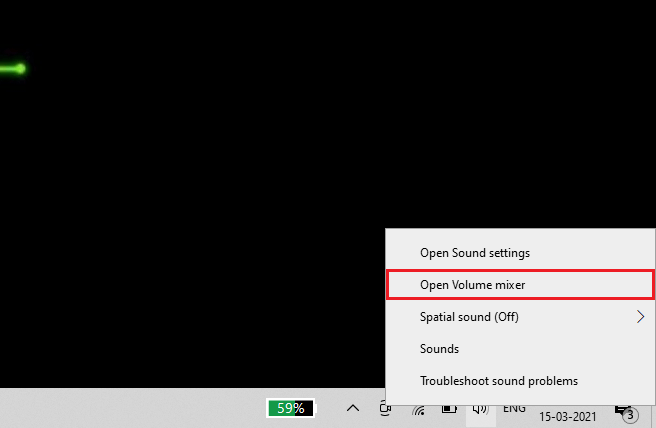
2. Ahora, asegúrese de que el nivel de volumen no esté silenciado para Google Chrome y que el control deslizante de volumen esté alto.

En caso de que no vea Google Chrome en la herramienta del mezclador de volumen, reproduzca un video aleatorio en Google y luego abra el mezclador de volumen.
Método 5: Vuelva a enchufar sus altavoces externos
Si está utilizando altavoces externos, es posible que haya algún problema con los altavoces. Por lo tanto, desconecte sus altavoces y luego vuelva a conectarlos al sistema. Su sistema reconocerá la tarjeta de sonido cuando conecte los parlantes, y es posible que pueda arreglar que Google Chrome no tenga problemas de sonido.
Método 6: Borrar cookies y caché del navegador
Cuando su navegador recopila demasiadas cookies y caché del navegador, puede ralentizar la velocidad de carga de las páginas web e incluso puede que no cause ningún error de audio. Por lo tanto, puede borrar las cookies y el caché de su navegador siguiendo estos pasos.
1. Abra su navegador Chrome y haga clic en los tres puntos verticales de la esquina superior derecha de la pantalla, luego toque Más herramientas y seleccione ' Borrar datos de navegación '.
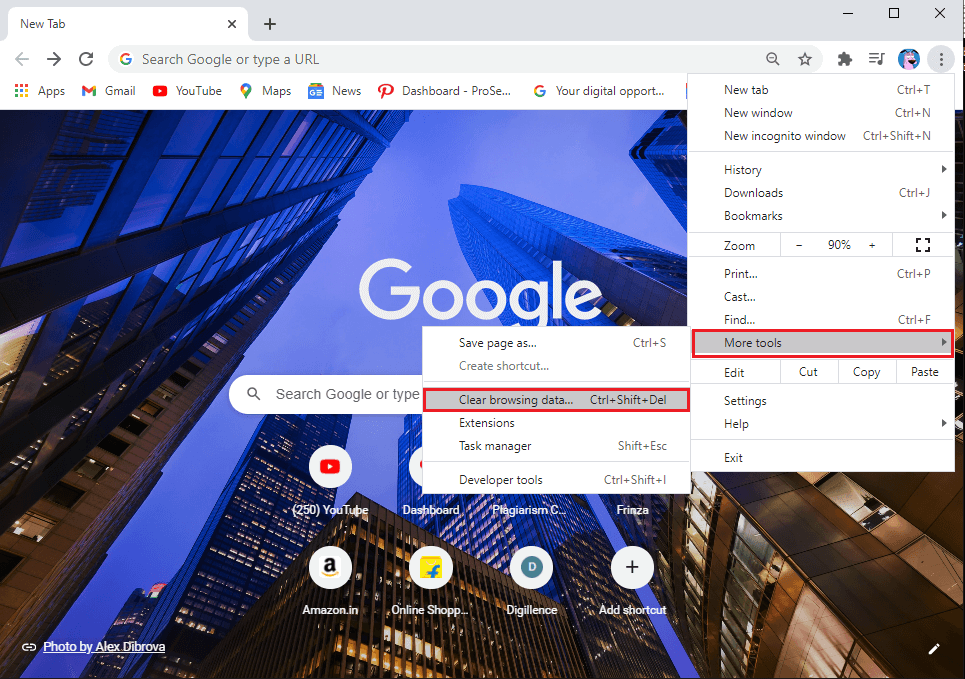
2. Aparecerá una ventana en la que podrá seleccionar el intervalo de tiempo para borrar los datos de navegación. Para una limpieza exhaustiva, puede seleccionar Todo el tiempo . Finalmente, toque Borrar datos en la parte inferior.
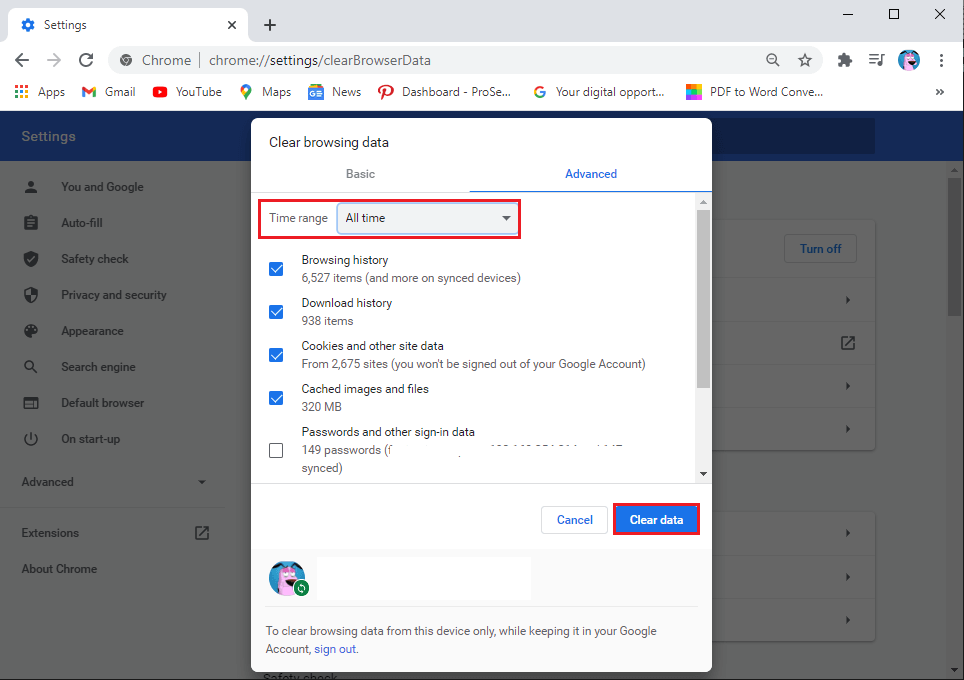
Eso es; Reinicie su sistema y verifique si este método pudo reparar el sonido de Google Chrome que no funciona en Windows 10.
Método 7: cambiar la configuración de reproducción
Puede verificar la configuración de reproducción, ya que es posible que el sonido se haya dirigido a un canal de salida no conectado, lo que provocó el problema de falta de sonido en Google Chrome.
1. Abra el Panel de control en su sistema. Puede usar la barra de búsqueda para ubicar el panel de control y luego ir a la sección Sonido .
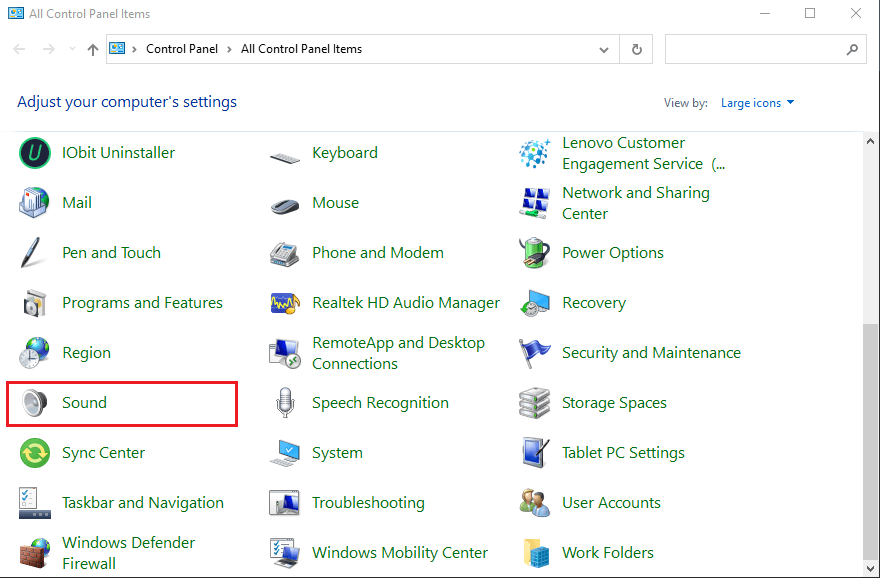
2. Ahora, en la pestaña Reproducción , verá los altavoces conectados . Haga clic en él y seleccione Configurar en la parte inferior izquierda de la pantalla.

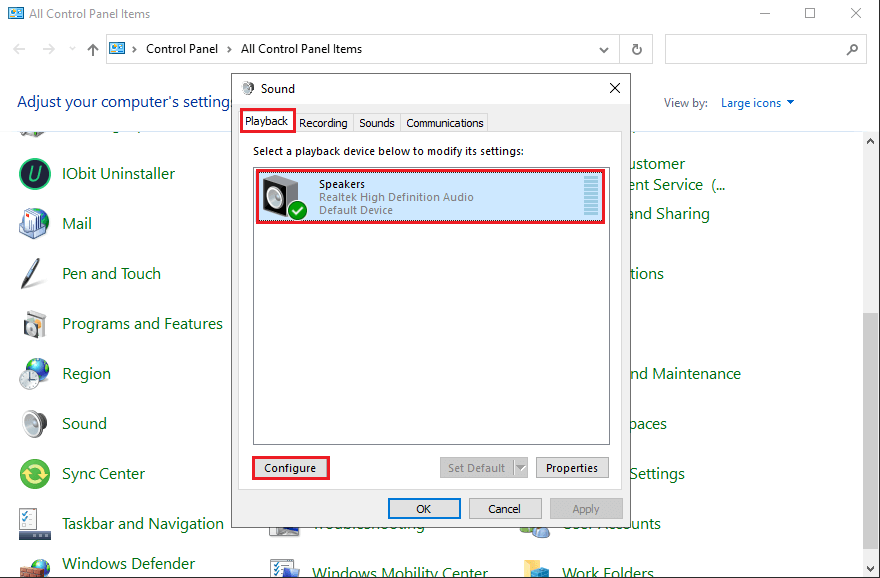
3. Toque Estéreo debajo de los canales de audio y haga clic en Siguiente .
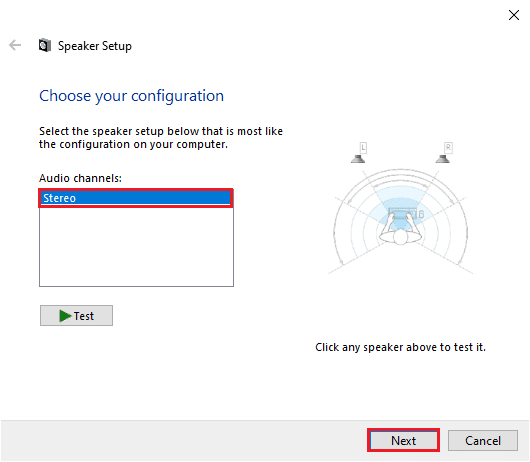
4. Finalmente, complete la configuración y diríjase a Google Chrome para verificar el audio.
Lea también: Arreglar No hay sonido de los auriculares en Windows 10
Método 8: elija el dispositivo de salida correcto
A veces, puede enfrentar problemas de sonido cuando no configura el dispositivo de salida correcto. Puede seguir estos pasos para solucionar el problema de Google Chrome sin sonido:
1. Vaya a su barra de búsqueda y escriba Configuración de sonido, luego haga clic en Configuración de sonido en los resultados de búsqueda.
2. En Configuración de sonido , haga clic en el menú desplegable bajo ' Elija su dispositivo de salida ' y seleccione el dispositivo de salida correcto.
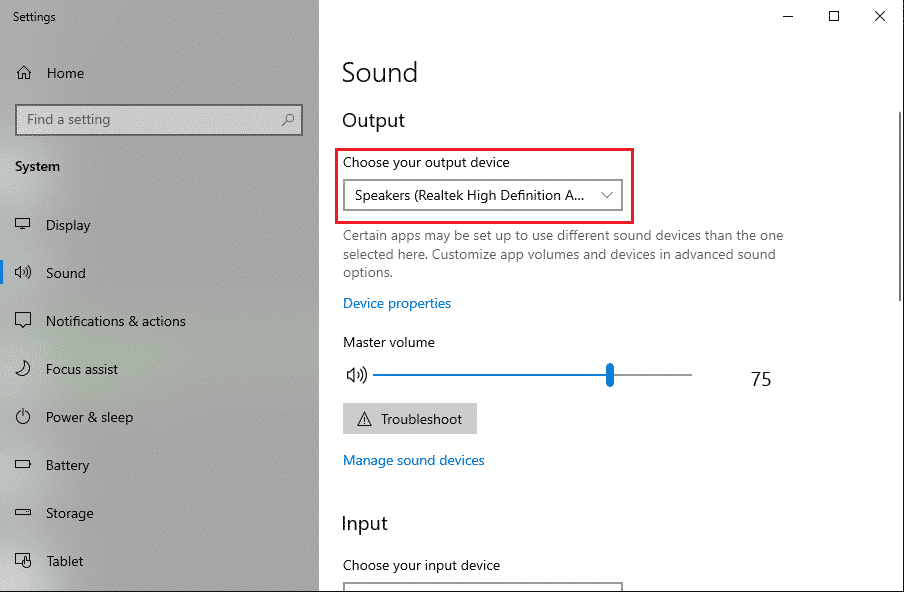
Ahora puede verificar el problema de sonido en Google Chrome reproduciendo un video aleatorio. Si este método no pudo solucionar el problema, puede consultar el siguiente método.
Método 9: asegúrese de que la página web no esté silenciada
Hay posibilidades de que el sonido de la página web que está visitando esté silenciado.
1. El primer paso es abrir el cuadro de diálogo Ejecutar presionando la tecla de Windows + tecla R.
2. Escriba inetcpl.cpl en el cuadro de diálogo y presione Intro.
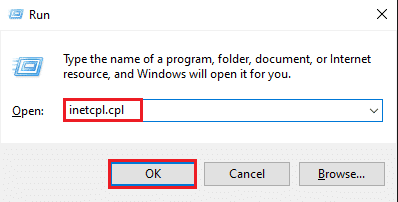
3. Haga clic en la pestaña Avanzado del panel superior, luego desplácese hacia abajo y localice la sección multimedia .
4. Ahora, asegúrese de marcar la casilla de verificación junto a ' Reproducir sonidos en páginas web '.
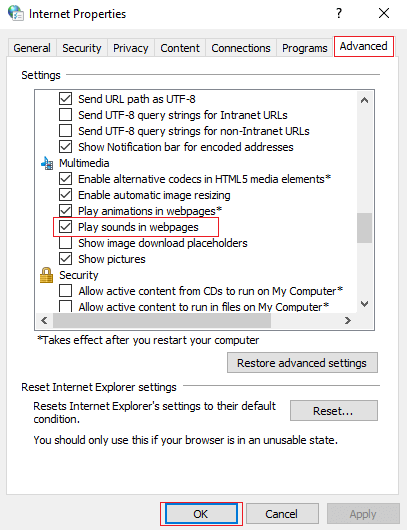
5. Para guardar los cambios, haga clic en Aplicar y luego en Aceptar .
Finalmente, puede reiniciar su navegador Chrome para verificar si esto pudo activar el navegador Google Chrome.
Método 10: deshabilitar extensiones
Las extensiones de Chrome pueden mejorar su experiencia de navegación, como cuando desea evitar anuncios en videos de YouTube, puede usar la extensión Adblock. Pero estas extensiones pueden ser la razón por la que no obtienes sonido en Google Chrome. Por lo tanto, para arreglar el sonido que dejó de funcionar repentinamente en Chrome , puedes deshabilitar estas extensiones siguiendo estos pasos:
1. Abra su navegador Chrome y haga clic en el ícono de Extensión en la esquina superior derecha de la pantalla, luego haga clic en Administrar extensiones .
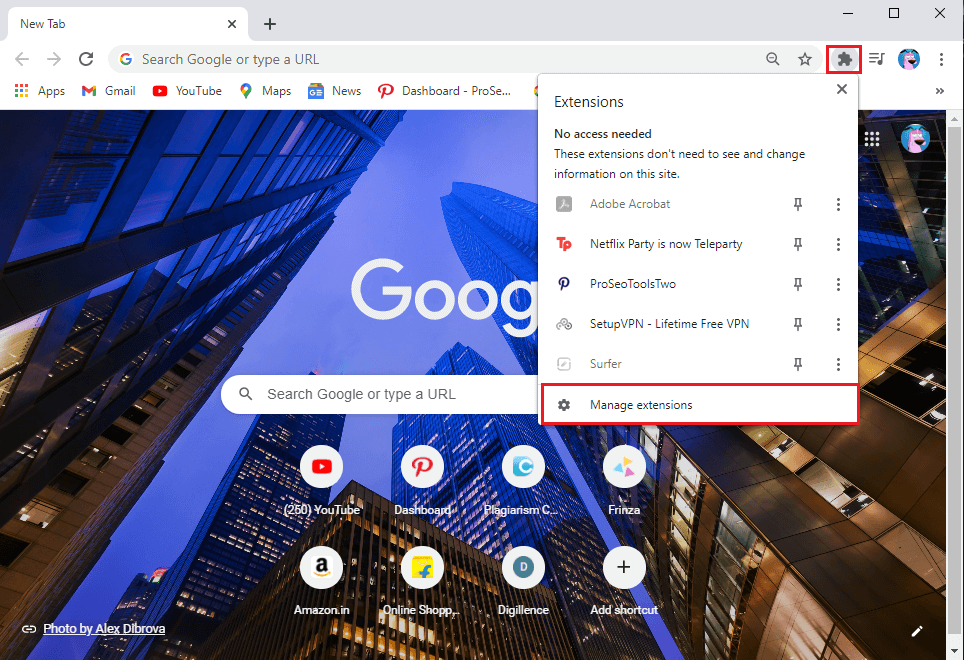
2. Verá la lista de todas las extensiones, apague la palanca junto a cada extensión para desactivarla.
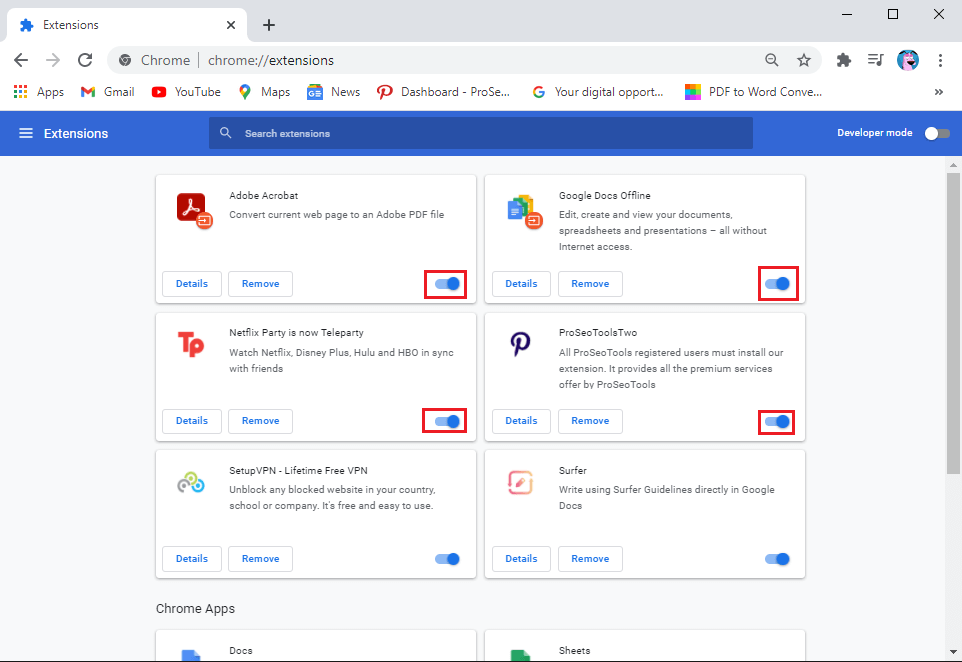
Reinicie su navegador Chrome para verificar si puede recibir sonido.
Método 11: verificar la configuración de sonido para un sitio web específico
Puede verificar si el problema de sonido está relacionado con un sitio web específico en Google Chrome. Si tiene problemas de sonido con sitios web específicos, puede seguir estos pasos para verificar la configuración de sonido.
- Abra Google Chrome en su sistema.
- Navegue al sitio web donde se enfrenta al error de sonido.
- Ubique el ícono del altavoz en su barra de direcciones y si ve una cruz en el ícono del altavoz, haga clic en él.
- Ahora, haga clic en 'Permitir siempre el sonido en https….. ' para habilitar el sonido para ese sitio web.
- Finalmente, toque Listo para guardar los nuevos cambios.
Puede reiniciar su navegador y verificar si puede reproducir el audio en el sitio web específico.
Método 12: restablecer la configuración de Chrome
Si ninguno de los métodos anteriores funciona, puede restablecer la configuración de Chrome. No se preocupe, Google no eliminará sus contraseñas, marcadores o historial web guardados. Cuando restablece la configuración de Chrome, restablecerá la página de inicio, la preferencia del motor de búsqueda, las pestañas que ancle y otras configuraciones similares.
1. Abra su navegador Chrome y haga clic en los tres puntos verticales de la esquina superior derecha de la pantalla, luego vaya a Configuración .
2. Desplácese hacia abajo y haga clic en Avanzado .
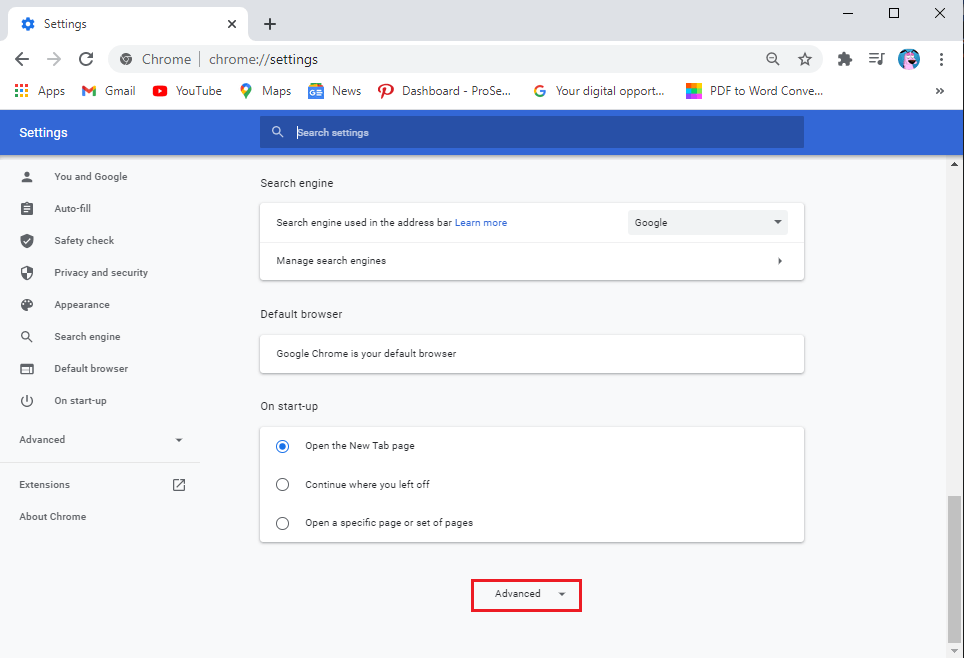
3. Ahora, desplácese hacia abajo y haga clic en Restablecer la configuración a sus valores predeterminados originales .
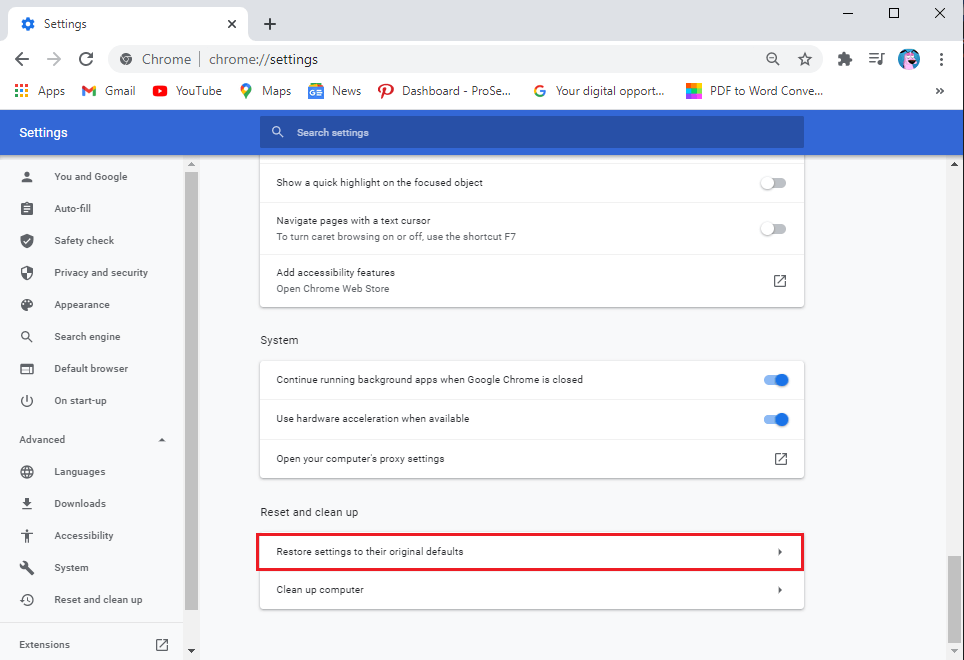
4. Aparecerá una ventana de confirmación, donde tienes que hacer clic en Restablecer configuración .
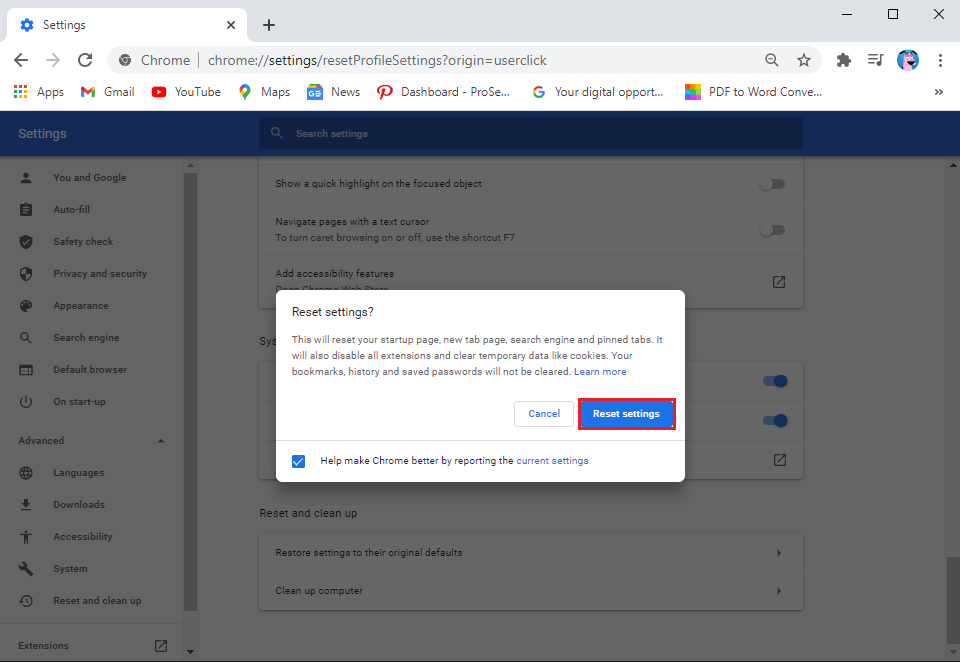
Eso es; puede verificar si este método pudo resolver el problema del sonido que no funciona en Google Chrome.
Método 13: Actualizar Chrome
El problema de la falta de sonido en Google Chrome puede ocurrir cuando usa una versión anterior del navegador. Aquí se explica cómo buscar actualizaciones en Google Chrome.
1. Abra su navegador Chrome y haga clic en los tres puntos verticales de la esquina superior derecha de la pantalla, luego vaya a Ayuda y seleccione Acerca de Google Chrome .
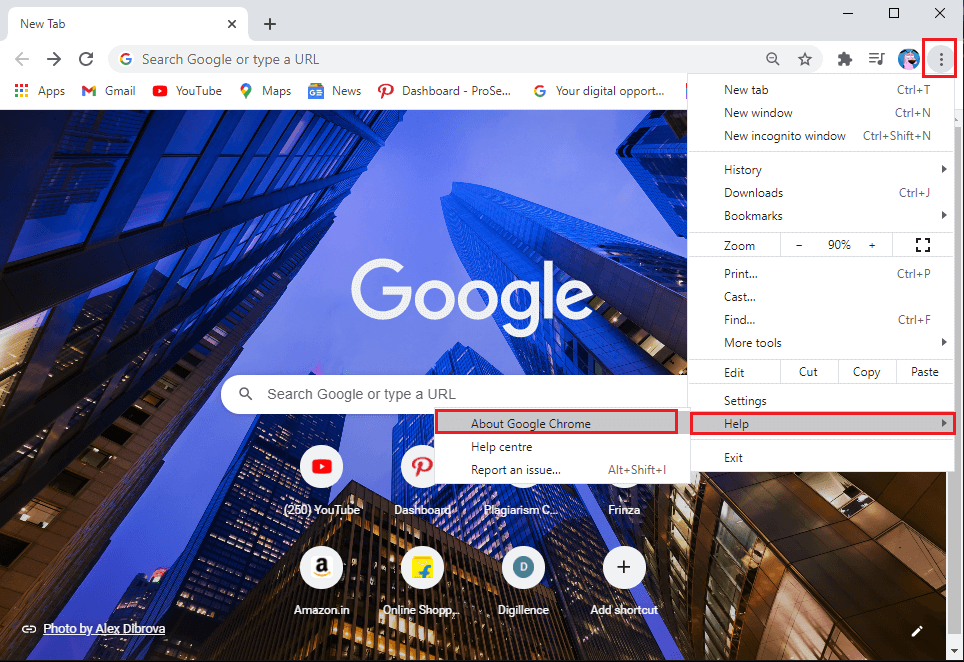
2. Ahora, Google buscará automáticamente cualquier actualización. Puede actualizar su navegador si hay actualizaciones disponibles.
Método 14: reinstalar Google Chrome
Si ninguno de los métodos funciona, puede desinstalar y volver a instalar Google Chrome en su sistema. Siga estos pasos para este método.
1. Cierre su navegador Chrome y diríjase a la Configuración en su sistema. Use la barra de búsqueda para navegar a la Configuración o presione la tecla de Windows + I.
2. Haga clic en Aplicaciones .
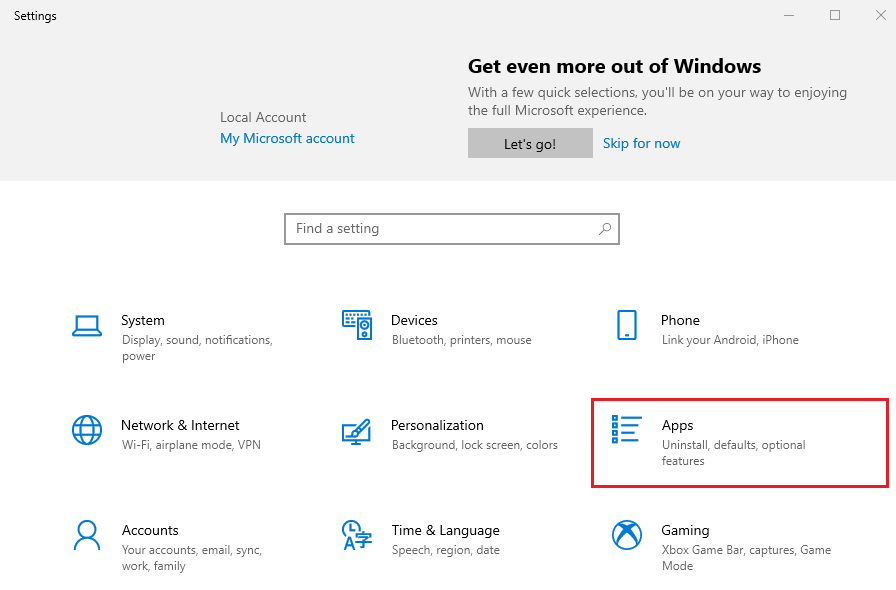
3. Seleccione Google Chrome y toque Desinstalar . También tiene la opción de borrar los datos de su navegador.
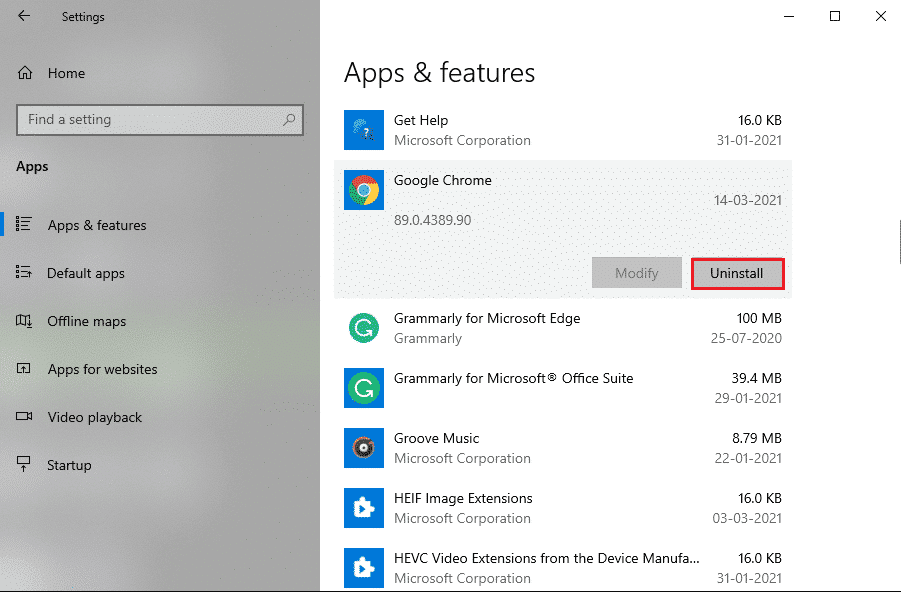
4. Después de desinstalar con éxito Google Chrome, puede volver a instalar la aplicación dirigiéndose a cualquier navegador web y navegando a https://www.google.com/chrome/.
5. Finalmente, toque Descargar Chrome para volver a instalar el navegador en su sistema.
Después de reinstalar el navegador, puede verificar si pudo solucionar el problema de que el sonido de Google Chrome no funciona.
Preguntas frecuentes (FAQ)
Q1. ¿Cómo recupero el sonido en Google Chrome?
Para recuperar el sonido en Google, puede reiniciar su navegador y verificar la configuración de sonido para habilitar el sonido para todos los sitios en el navegador. A veces, el problema puede ser con sus altavoces externos, puede verificar si los altavoces de su sistema funcionan reproduciendo una canción en su sistema.
Q2. ¿Cómo activo Google Chrome?
Puede activar fácilmente Google Chrome navegando al sitio y haciendo clic en el ícono del altavoz con una cruz en su barra de direcciones. Para dejar de silenciar un sitio en Google Chrome, también puede hacer clic con el botón derecho en la pestaña y seleccionar dejar de silenciar el sitio.
Recomendado:
- Cómo deshabilitar 'Video en pausa. Seguir viendo' en YouTube
- ¿Qué hacer cuando su computadora portátil de repente no tiene sonido?
- Cómo poner un video de YouTube en repetición en escritorio o móvil
- Cómo bloquear y desbloquear un sitio web en Google Chrome
Esperamos que esta guía haya sido útil y que no haya podido solucionar ningún problema de sonido en Google Chrome . Si aún tiene alguna consulta sobre este artículo, no dude en hacerla en la sección de comentarios.
